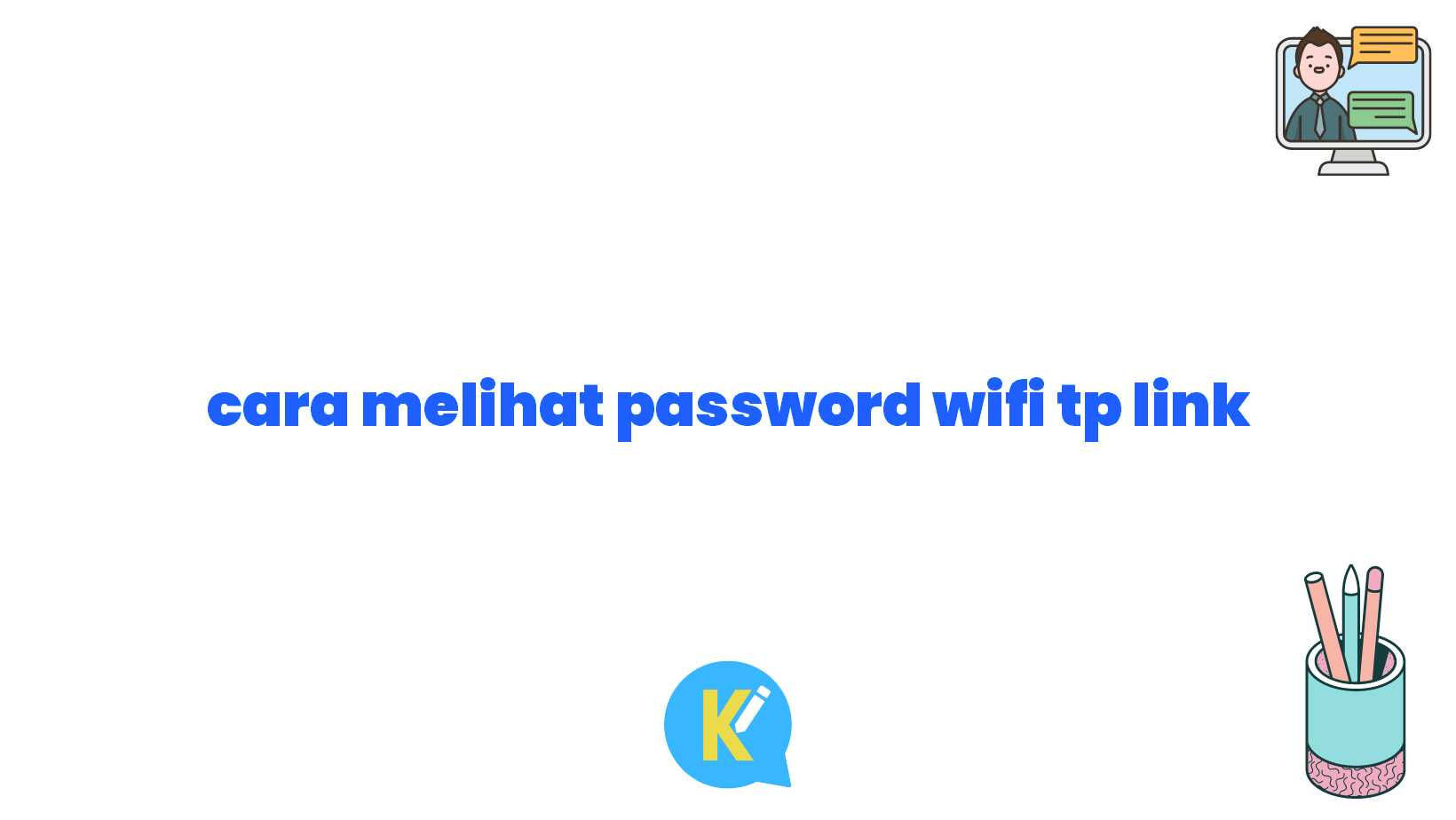Selamat datang Sobat KOREKSI ID! Apa kabar? Semoga baik-baik saja ya. Pada kesempatan kali ini, kita akan membahas tentang cara melihat password wifi TP-Link. Bagi kamu yang sedang mencari cara untuk melihat password wifi TP-Link yang terhubung dengan perangkatmu, kamu berada di artikel yang tepat. Tidak perlu khawatir, karena dalam artikel ini, kami akan memberikan penjelasan secara detail tentang cara melihat password wifi TP-Link. Yuk, simak informasi selengkapnya di bawah ini!
Pendahuluan
Sebelum kita masuk ke pembahasan utama, terlebih dahulu kita perlu memahami apa itu wifi TP-Link. TP-Link merupakan salah satu merek router yang populer digunakan di seluruh dunia. Perangkat ini berfungsi untuk membagikan koneksi internet ke berbagai perangkat di sekitarnya, seperti laptop, smartphone, hingga perangkat IoT lainnya.
Dalam penggunaan router TP-Link, salah satu hal yang sering menjadi kendala adalah lupa password wifi. Baik itu karena baru menggunakan router TP-Link baru, atau lupa setelah mengganti password yang lama. Nah, untuk mengatasi hal ini, kamu bisa mengikuti langkah-langkah di bawah ini untuk melihat password wifi TP-Link.
1. Pastikan Perangkat Terhubung dengan Jaringan Wifi TP-Link
Langkah pertama yang perlu kamu lakukan adalah memastikan bahwa perangkatmu terhubung dengan jaringan wifi TP-Link. Pastikan pula koneksi internet pada perangkatmu stabil.
2. Buka Browser dan Akses IP Router
Kemudian, buka browser di perangkatmu dan ketikkan alamat IP router TP-Link. Biasanya, alamat IP router TP-Link adalah 192.168.0.1 atau 192.168.1.1. Setelah itu, tekan Enter.
3. Masukkan Username dan Password Router
Setelah Anda mengakses IP router, Anda akan diminta untuk memasukkan username dan password. Biasanya, username dan password default router TP-Link adalah admin. Namun, jika Anda sudah mengubahnya sebelumnya, masukkan username dan password sesuai dengan yang telah Anda tentukan.
4. Buka Tab Wireless dan Pilih Wireless Security
Setelah berhasil masuk ke halaman pengaturan router TP-Link, pilih tab Wireless di menu sebelah kiri. Lalu, pilih opsi Wireless Security untuk melihat pengaturan keamanan wifi.
5. Scroll ke Bawah untuk Melihat Password
Pada halaman Wireless Security, scroll ke bawah sampai kamu menemukan bagian yang bertuliskan Pre-shared Key atau Passphrase. Di sini terdapat password wifi TP-Link yang sedang kamu gunakan.
6. Catat atau Salin Password Wifi TP-Link
Terakhir, catat atau salin password wifi TP-Link tersebut untuk digunakan pada perangkat lainnya. Pastikan untuk tidak membagikan password dengan orang yang tidak dikenal atau tidak memiliki izin untuk terhubung ke jaringan wifi kamu.
Kelebihan dan Kekurangan Cara Melihat Password Wifi TP-Link
Setelah mengetahui cara melihat password wifi TP-Link, ada baiknya kita mengetahui kelebihan dan kekurangan dari metode ini. Berikut penjelasan secara detailnya:
Kelebihan
1. Mudah Dilakukan
Melihat password wifi TP-Link menggunakan metode ini tergolong mudah dan praktis. Kamu hanya perlu mengakses halaman pengaturan router TP-Link dengan menggunakan browser di perangkat yang terhubung dengan jaringan wifi tersebut.
2. Tidak Memerlukan Perangkat Tambahan
Metode ini tidak memerlukan perangkat tambahan seperti laptop atau komputer lainnya. Hanya dengan menggunakan perangkat yang sudah terhubung dengan jaringan wifi TP-Link, kamu sudah bisa melihat password wifi tersebut.
3. Informasi Lengkap
Dengan metode ini, kamu tidak hanya bisa melihat password wifi TP-Link, tetapi juga bisa melihat pengaturan keamanan lainnya. Hal ini sangat berguna jika kamu ingin mengganti password wifi TP-Link atau mengatur fitur keamanan lainnya.
4. Bisa Mencegah Penggunaan yang Tidak Diinginkan
Dengan mengetahui password wifi TP-Link, kamu bisa lebih berhati-hati dalam memberikan izin kepada orang lain untuk terhubung ke jaringan wifi tersebut. Hal ini bisa membantu mencegah penggunaan yang tidak diinginkan atau tidak sah pada jaringan wifi kamu.
Kekurangan
1. Memerlukan Akses Fisik ke Router
Untuk bisa melihat password wifi TP-Link menggunakan metode ini, kamu perlu memiliki akses fisik ke router TP-Link. Jika router berada di tempat yang sulit dijangkau, metode ini mungkin tidak efektif.
2. Tidak Bisa Digunakan Jika Tidak Terhubung dengan Jaringan
Metode ini hanya bisa digunakan jika perangkatmu sudah terhubung dengan jaringan wifi TP-Link. Jika perangkatmu tidak terhubung dengan jaringan tersebut, kamu tidak akan bisa mengakses halaman pengaturan router TP-Link.
3. Tidak Berlaku untuk Semua Model TP-Link
Cara melihat password wifi TP-Link ini mungkin tidak berlaku untuk beberapa model router TP-Link tertentu. Pastikan untuk mencari informasi yang relevan sesuai dengan model router TP-Link yang kamu gunakan.
Tabel Informasi Mengenai Cara Melihat Password Wifi TP-Link
| No | Langkah | Keterangan |
|---|---|---|
| 1 | Pastikan Perangkat Terhubung dengan Jaringan Wifi TP-Link | Memastikan koneksi terhubung dengan jaringan wifi TP-Link yang ingin dilihat passwordnya. |
| 2 | Buka Browser dan Akses IP Router | Membuka browser dan mengakses alamat IP router TP-Link di browser. |
| 3 | Masukkan Username dan Password Router | Memasukkan username dan password router TP-Link. |
| 4 | Buka Tab Wireless dan Pilih Wireless Security | Memilih tab Wireless di menu sebelah kiri dan pilih opsi Wireless Security. |
| 5 | Scroll ke Bawah untuk Melihat Password | Menemukan bagian Pre-shared Key atau Passphrase dan melihat password wifi TP-Link. |
| 6 | Catat atau Salin Password Wifi TP-Link | Mencatat atau menyalin password wifi TP-Link yang ingin dilihat. |
Kesimpulan
Sobat KOREKSI ID, itulah tadi cara melihat password wifi TP-Link. Dengan mengikuti langkah-langkah di atas, kamu dapat dengan mudah melihat password wifi TP-Link yang terhubung dengan perangkatmu. Namun, penting untuk diingat bahwa penggunaan password wifi harus dilakukan dengan bijak dan bertanggung jawab. Jangan memberikan password wifi kepada orang yang tidak dikenal atau tidak memiliki izin untuk terhubung ke jaringan wifi kamu.
Jika kamu mengalami kesulitan atau masih memiliki pertanyaan mengenai cara melihat password wifi TP-Link, jangan ragu untuk bertanya pada kami. Kami akan dengan senang hati membantu kamu dalam menyelesaikan masalah yang kamu hadapi.
Sekian informasi yang dapat kami sampaikan. Semoga artikel ini bermanfaat dan dapat membantu kamu dalam mengatasi masalah password wifi TP-Link. Terima kasih telah berkunjung ke KOREKSI ID! Sampai jumpa pada artikel berikutnya. Salam teknologi!
Disclaimer
Artikel ini hanya bertujuan untuk memberikan informasi kepada pembaca. Kami tidak bertanggung jawab atas penggunaan informasi dan metode yang dijelaskan dalam artikel ini. Penggunaan informasi dan metode yang dijelaskan harus disesuaikan dengan hukum dan kebijakan yang berlaku di wilayah masing-masing. Perhatikan pula aturan penggunaan jaringan wifi dan pastikan untuk menggunakan dengan bijak.